Τα Blu-ray είναι γνωστά για την εξαιρετική ποιότητα βίντεο και ήχου που προσφέρουν, γεγονός που τα καθιστά κορυφαία επιλογή για τους συλλέκτες ταινιών. Ωστόσο, τα φυσικά μέσα, όπως οι δίσκοι Blu-ray, είναι ευάλωτα σε ζημιές, οι οποίες μπορούν να οδηγήσουν σε καταστροφή δεδομένων. Επιπλέον, απαιτείται συμβατή συσκευή αναπαραγωγής για την αναπαραγωγή περιεχομένου Blu-ray. Η αντιγραφή Blu-ray σε Mac σάς επιτρέπει να απελευθερώσετε τις ταινίες σας και να τις κάνετε προσβάσιμες σε οποιαδήποτε συσκευή. Αλλά να τι συμβαίνει: Η διαδικασία έχει τις δικές της απαιτήσεις. Οι περισσότεροι δίσκοι Blu-ray είναι κρυπτογραφημένοι, απαιτώντας ειδικό λογισμικό για την παράκαμψη αυτών των προστασιών. Αυτή η ανάρτηση θα σας δείξει τις καλύτερες μεθόδους για να... αντιγραφή Blu-ray σε MacΜε αυτόν τον τρόπο, μπορείτε να αναπαράγετε ταινίες απευθείας στον Mac σας χωρίς να χρειάζεστε φυσικό δίσκο. Επιπλέον, μπορείτε να έχετε ένα αντίγραφο ασφαλείας που μπορείτε να αποθηκεύσετε σε σκληρό δίσκο ή σε χώρο αποθήκευσης στο cloud για μελλοντική προβολή.

- Τρόπος 1. Αντιγραφή Blu-ray σε Mac με το Blu-ray Master Free Blu-ray Ripper (Καλύτερος Τρόπος)
- Τρόπος 2. Αντιγραφή Blu-ray σε Mac με HandBrake
- Τρόπος 3. Αντιγραφή Blu-ray σε Mac με το Leawo Blu-ray Ripper
Διαδρομή 1Αντιγραφή Blu-ray σε Mac με το Blu-ray Master Free Blu-ray Ripper (Καλύτερος Τρόπος)
Blu-ray Master Δωρεάν Blu-ray Ripper είναι ανάμεσα στα κορυφαία εργαλεία για αντιγραφή Blu-ray με Mac Λειτουργικό σύστημα 10.12 ή νεότερη έκδοση. Αυτό το λογισμικό μπορεί να χειριστεί αποτελεσματικά τυχόν προστασίες αντιγραφής και να παρακάμψει τους κωδικούς περιοχής Blu-ray. Είναι σχεδιασμένο για να αποκρυπτογραφεί, να αντιγράφει και να μετατρέπει Blu-ray σε πάνω από 500 ψηφιακές μορφές. Περιλαμβάνει βίντεο, ήχο και προεπιλογές συσκευών όπως MP4, MKV, MP3, WMA, iDevices, Android κ.λπ.
Πέρα από τους τυπικούς δίσκους Blu-ray, μπορεί να χειριστεί 3D Blu-ray, 4K Blu-ray, φακέλους BDMV και αρχεία ISO. Επιπλέον, το Blu-ray Master Free Blu-ray Ripper υποστηρίζει εξωτερικές προσαρμογές κομματιών ήχου και υποτίτλων. Επιτρέπει επίσης τον συνδυασμό πολλαπλών τίτλων σε ένα μόνο αρχείο ή την επιλογή συγκεκριμένων τίτλων για μετατροπή. Επιπλέον, προσφέρει ενσωματωμένο πρόγραμμα επεξεργασίας βίντεο, με απαραίτητα εργαλεία επεξεργασίας, όπως trimmer, cropper, προσθήκη εφέ και πολλά άλλα.
Δείτε πώς μπορείτε να αντιγράψετε Blu-ray σε Mac χρησιμοποιώντας το Blu-ray Master Free Blu-ray Ripper:
Βήμα 1. Αρχικά, πρέπει να κατεβάσετε δωρεάν το Blu-ray Master Free Blu-ray Ripper. Εγκαταστήστε το Blu-ray ripper στον Mac σας και ολοκληρώστε τη διαδικασία εγκατάστασης. Μόλις τελειώσετε, τοποθετήστε τον δίσκο Blu-ray στη μονάδα δίσκου σας και εκκινήστε τον στη συνέχεια.
ΔΩΡΕΑΝ Λήψη
Για Windows
Ασφαλής λήψη
ΔΩΡΕΑΝ Λήψη
για macOS
Ασφαλής λήψη
Βήμα 2. Κάντε κλικ στο Φόρτωση δίσκου στο επάνω δεξιό παράθυρο πλοήγησης για να φορτώσετε το περιεχόμενο Blu-ray. Εναλλακτικά, κάντε κλικ στο αναπτυσσόμενο μενού δίπλα του και επιλέξτε Φόρτωση φακέλου BD για να εισαγάγετε έναν φάκελο BDMV. Στη συνέχεια, θα αναλύσει το περιεχόμενο Blu-ray και θα εμφανίσει τη λίστα με τους διαθέσιμους τίτλους.
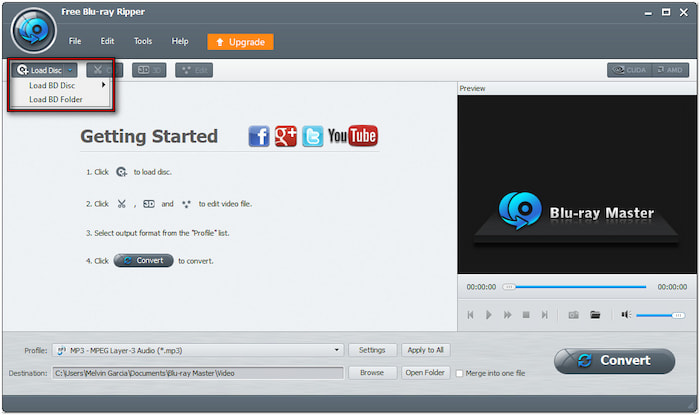
Βήμα 3. Πριν προχωρήσετε στη διαδικασία αντιγραφής, το Blu-ray Master Free Blu-ray Ripper προσφέρει προαιρετικές λειτουργίες επεξεργασίας. Δείτε τι μπορείτε να κάνετε:
ΣυνδετήραςΧρησιμοποιήστε το εργαλείο αποκοπής για να περικόψετε σκηνές όπως τίτλους αρχής, ανακεφαλαιώσεις προηγούμενων ταινιών, σκηνοθετική περικοπή κ.λπ. Σύρετε τις αριστερές και τις δεξιές λαβές για να επιλέξετε το ακριβές τμήμα που θέλετε να διατηρήσετε. Διαφορετικά, εισαγάγετε χειροκίνητα τις ώρες έναρξης και λήξης για να περικόψετε συγκεκριμένες σκηνές.
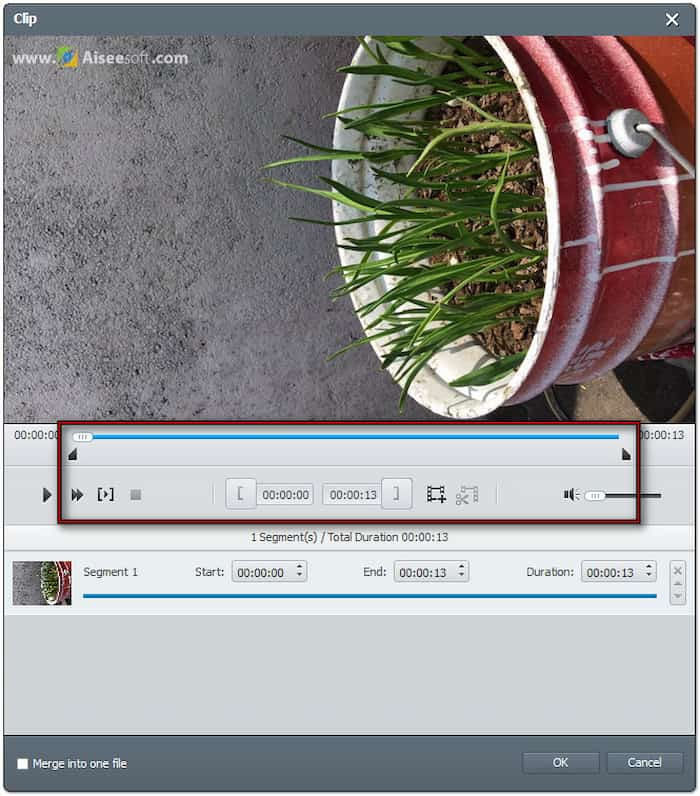
ΚαλλιέργειαΧρησιμοποιήστε το εργαλείο περικοπής για να προσαρμόσετε το καδράρισμα του βίντεο αφαιρώντας τις άκρες. Μπορείτε να επιλέξετε μεταξύ 16:4 και 4:3 ή να προσαρμόσετε το καρέ ελεύθερα. Επίσης, μπορείτε να επιλέξετε μια λειτουργία ζουμ για να αφαιρέσετε τις μαύρες γραμμές από ταινίες ευρείας οθόνης. Οι επιλογές περιλαμβάνουν Letterbox, Medium, Pan & Scan και Full.
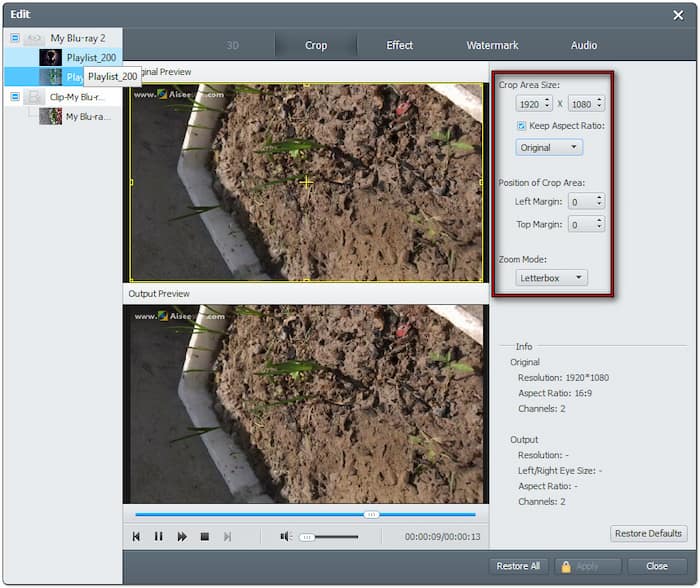
ΑποτέλεσμαΧρησιμοποιήστε το εργαλείο Εφέ για να προσαρμόσετε την εμφάνιση του βίντεο διαμορφώνοντας τα εφέ. Τροποποιήστε τη Φωτεινότητα για να αυξήσετε/μειώσετε τη φωτεινότητα του βίντεο και την Αντίθεση για να βελτιώσετε τις σκοτεινές/φωτεινές περιοχές. Επίσης, μπορείτε να τροποποιήσετε τον Κορεσμό για να προσαρμόσετε την ένταση του χρώματος και την Απόχρωση για διόρθωση χρώματος.
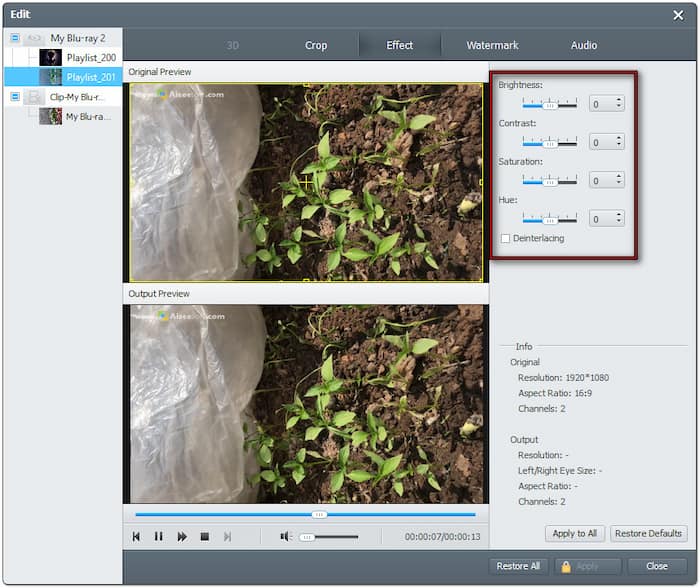
Αφανής σφραγίδα χάρτουΧρησιμοποιήστε το εργαλείο Υδατογράφημα για να προσθέσετε ένα προσαρμοσμένο υδατογράφημα κειμένου ή εικόνας στο περιεχόμενο Blu-ray. Μπορείτε να προσαρμόσετε τη θέση, το μέγεθος και τη διαφάνεια του υδατογραφήματος, εάν χρειάζεται. Είναι χρήσιμο εάν θέλετε να εξατομικεύσετε τα βίντεο.
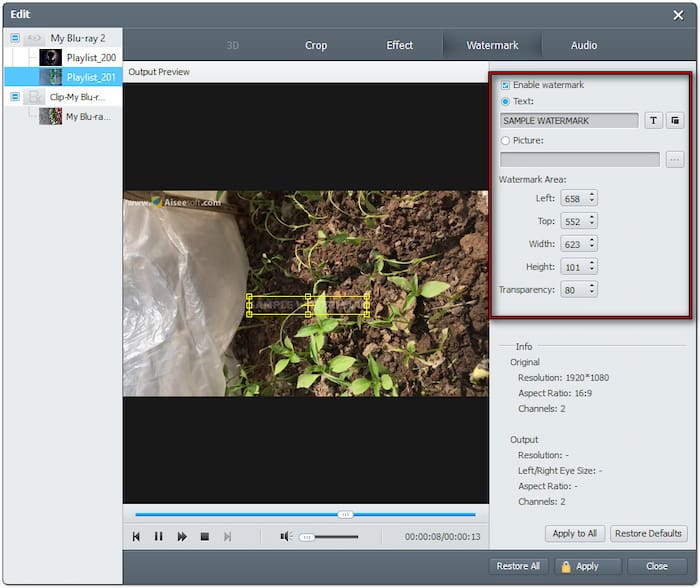
ΉχοςΧρησιμοποιήστε το εργαλείο Ήχος για να ρυθμίσετε την ένταση του περιεχομένου Blu-ray. Μπορείτε να αυξήσετε την ένταση στα 200%, κάνοντας τον ήχο πιο ευδιάκριτο. Η βελτίωση των διαλόγων ή η διόρθωση κομματιών χαμηλής έντασης στις ταινίες Blu-ray είναι ωφέλιμη.
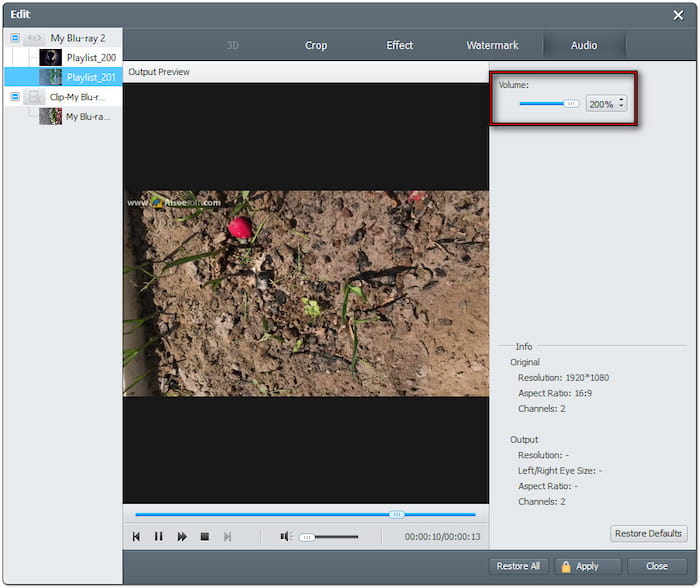
Βήμα 4. Τώρα, μετακινηθείτε στο Προφίλ και επιλέξτε τη νέα σας μορφή εξόδου. Συνιστώ να επιλέξετε τη μορφή MP4, καθώς είναι συμβατή με τις περισσότερες συσκευές αναπαραγωγής και αναπαραγωγής. Ωστόσο, μπορείτε να επιλέξετε MKV για υψηλής ποιότητας αντιγραφές, εάν σας απασχολεί η εξαιρετική ποιότητα βίντεο.
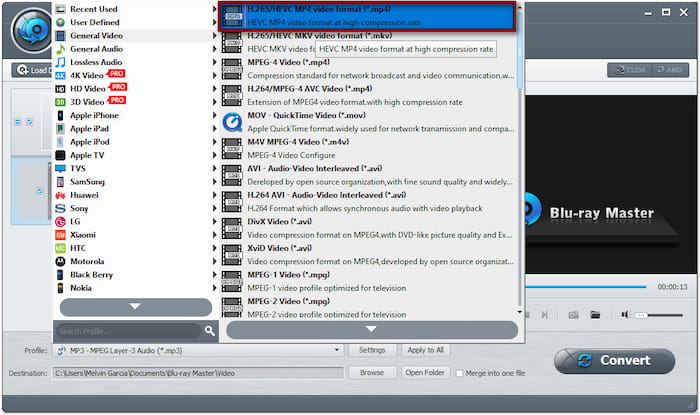
Βήμα 5. Αφού ρυθμίσετε τα πάντα, κάντε κλικ στην επιλογή Αναζήτηση για να επιλέξετε μια διαδρομή προορισμού για το αντιγραμμένο Blu-ray. Στη συνέχεια, κάντε κλικ στην επιλογή Μετατρέπω για να ξεκινήσει η διαδικασία αντιγραφής Blu-ray. Το λογισμικό θα αποκρυπτογραφήσει αυτόματα το Blu-ray και θα εξαγάγει το αρχείο για μετατροπή.
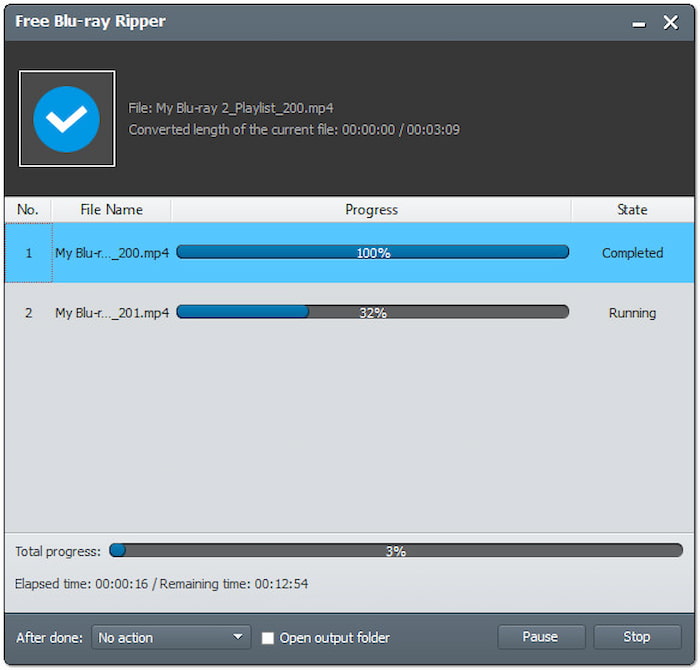
Η ετυμηγορία μου:
Βρήκα το Blu-ray Master Free Blu-ray Ripper το πιο εύκολο στη χρήση εργαλείο. Με εντυπωσίασε το πώς η ποιότητα του βίντεο και του ήχου παραμένει άθικτη κατά τη διαδικασία αντιγραφής. Ως δωρεάν εργαλείο, με εντυπωσίασε το γεγονός ότι δεν έχει υδατογραφήματα στην αντιγραμμένη ταινία.
Δρόμος 2Αντιγραφή Blu-ray σε Mac με το HandBrake
Χειρόφρενο είναι ένα εξαιρετικά δημοφιλές πρόγραμμα μετατροπής πολυμέσων που μπορεί να μετατρέψει Blu-ray σε MP4, MKV και WebM. Παρέχει εκτεταμένες επιλογές προσαρμογής, επιτρέποντάς σας να προσαρμόσετε τις προεπιλογές βίντεο, τις διαστάσεις, τον κωδικοποιητή, την ποιότητα κ.λπ. Ωστόσο, θα πρέπει να γνωρίζετε ότι το HandBrake δεν μπορεί να αντιγράψει μόνο του κρυπτογραφημένο Blu-ray. Με άλλα λόγια, χρειάζεστε πρόσθετα εργαλεία για να αποκρυπτογραφήσετε πρώτα τον δίσκο.
Δείτε πώς μπορείτε να αντιγράψετε Blu-ray σε Mac HandBrake:
Βήμα 1. Δεδομένου ότι το HandBrake δεν μπορεί να αντιγράψει κρυπτογραφημένους δίσκους Blu-ray, πρέπει να καταργήσετε την κρυπτογράφηση χρησιμοποιώντας το MakeMKV. Πάρτε τον δίσκο Blu-ray και τοποθετήστε τον στην εξωτερική μονάδα Blu-ray. Εκκινήστε το MakeMKV και επιλέξτε το πρόγραμμα οδήγησης Blu-ray από το Πηγή ενότητα για αντιγραφή. Επιλέξτε μια διαδρομή προορισμού και κάντε κλικ MakeMKV για να μεταφέρετε τον δίσκο Blu-ray σε μορφή MKV.

Βήμα 2. Αφού αποκρυπτογραφήσετε τον δίσκο Blu-ray, ανοίξτε το HandBrake στον Mac σας. Κάντε κλικ στο κουμπί "HandBrake". Ανοιχτή πηγή, επιλέξτε Αρχείο και εντοπίστε το αρχείο MKV που δημιουργήθηκε από το MakeMKV. Εάν χρειάζεται να αντιγράψετε ένα συγκεκριμένο τμήμα του περιεχομένου Blu-ray, κάντε κλικ στο πεδίο Τίτλος για να επιλέξετε τον επιθυμητό τίτλο.
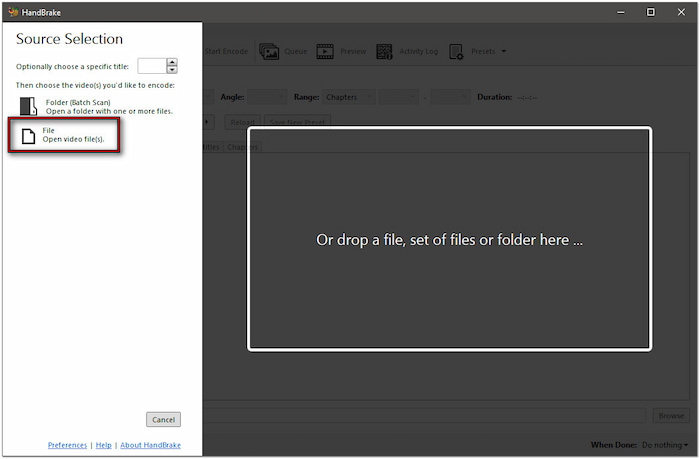
Βήμα 3. Επιλέξτε μια προεπιλογή ποιότητας βίντεο με βάση τις ανάγκες σας στο πεδίο Προεπιλογή. Η προεπιλογή είναι Γρήγορη 1080p30, αλλά η επιλογή Super HQ 1080p30 Surround προσφέρει την καλύτερη ποιότητα. Λάβετε υπόψη ότι η επιλογή προεπιλογών βίντεο Super HQ θα οδηγήσει σε μεγαλύτερο χρόνο μετατροπής.
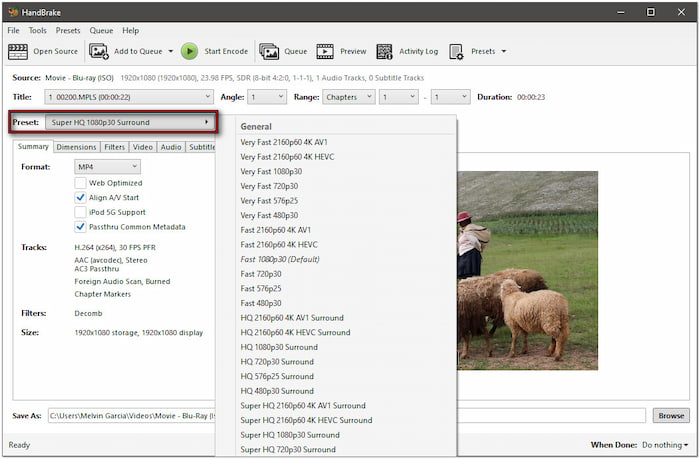
Βήμα 4. Μεταβείτε στην καρτέλα Σύνοψη, κάντε κλικ στο αναπτυσσόμενο μενού Μορφή και επιλέξτε MP4. Εάν θέλετε, προχωρήστε στην καρτέλα Βίντεο για να διαμορφώσετε τον κωδικοποιητή, την ποιότητα και το framerate. Μόλις ολοκληρώσετε όλες τις ρυθμίσεις, κάντε κλικ στο Ξεκινήστε το Encode για να ξεκινήσει η αντιγραφή και μετατροπή Blu-ray. Λάβετε υπόψη ότι, ανάλογα με τις ρυθμίσεις ποιότητας βίντεο, η διάρκεια της διαδικασίας μπορεί να διαρκέσει αρκετό χρόνο.
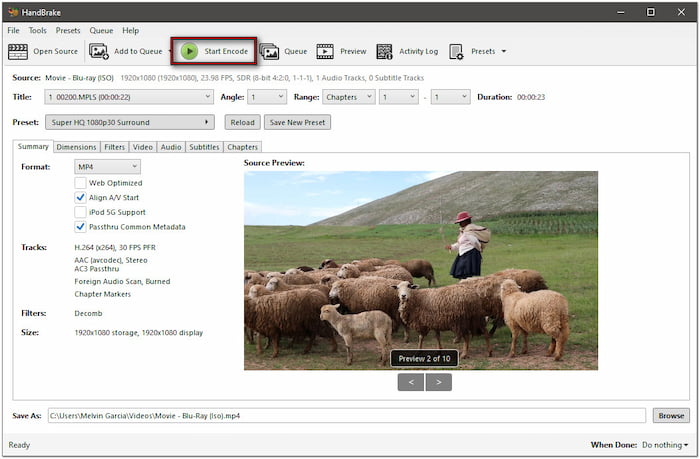
Η ετυμηγορία μου:
Το HandBrake είναι μια δωρεάν επιλογή, αλλά το βρήκα λιγότερο βολικό, καθώς δεν υποστηρίζει εγγενώς την αποκρυπτογράφηση Blu-ray. Έπρεπε να εγκαταστήσω επιπλέον λογισμικό μόνο και μόνο για να παρακάμψω την προστασία από αντιγραφή. Επίσης, υποβαθμίζει την ποιότητα του Blu-ray μου σε 720p χρησιμοποιώντας τις ίδιες ρυθμίσεις.
Τρόπος 3Αντιγραφή Blu-ray σε Mac με το Leawo Blu-ray Ripper
Leawo Blu-ray Ripper είναι ένα λογισμικό πλήρους λειτουργικότητας που διαθέτει πολλά εργαλεία, συμπεριλαμβανομένου του Blu-ray Ripper. Αυτό το λογισμικό σάς επιτρέπει να αντιγράφετε και να μετατρέπετε Blu-ray σε πάνω από 180 μορφές, συμπεριλαμβανομένων βίντεο και ήχου. Διαθέτει ενσωματωμένη λειτουργία αποκρυπτογράφησης, η οποία δεν απαιτεί λήψη πρόσθετου λογισμικού. Ωστόσο, η δοκιμαστική έκδοση μπορεί να αντιγράψει μόνο 5 λεπτά περιεχομένου.
Δείτε πώς μπορείτε να αντιγράψετε ένα Blu-ray σε Mac χρησιμοποιώντας το Leawo Blu-ray Ripper:
Βήμα 1. Πάρτε τον δίσκο Blu-ray, τοποθετήστε τον στη μονάδα δίσκου σας και, στη συνέχεια, εκτελέστε το Leawo Blu-ray Ripper. Μόλις ανοίξετε το λογισμικό, θα μεταφερθείτε στην καρτέλα Αρχική σελίδα. Μεταβείτε στην καρτέλα Μετατροπή και κάντε κλικ στο Προσθήκη UD/Blu-ray/DVD για να προσθέσετε τον δίσκο Blu-ray από τη μονάδα δίσκου σας.
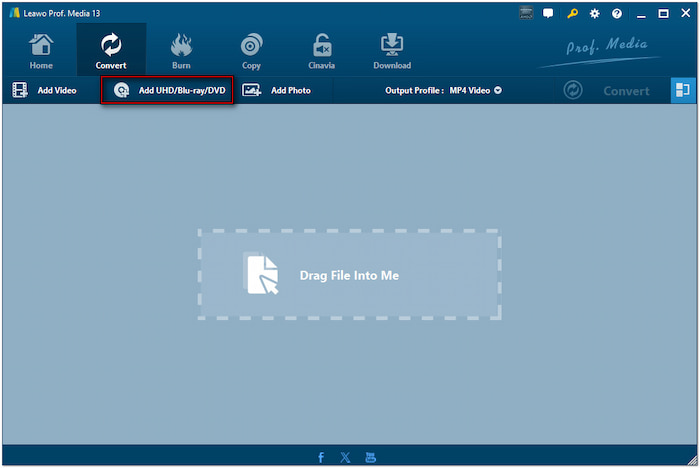
Επιλέξτε από τις τρεις λειτουργίες φόρτωσης περιεχομένου Blu-ray: Πλήρης ταινία, Κύρια ταινία και Προσαρμοσμένη λειτουργία. Επιλέξτε Πλήρεις ταινίες για να φορτώσετε όλους τους τίτλους, Κύρια ταινία για να φορτώσετε μόνο το κύριο χαρακτηριστικό ή Προσαρμοσμένη λειτουργία για να επιλέξετε συγκεκριμένους τίτλους για αντιγραφή.
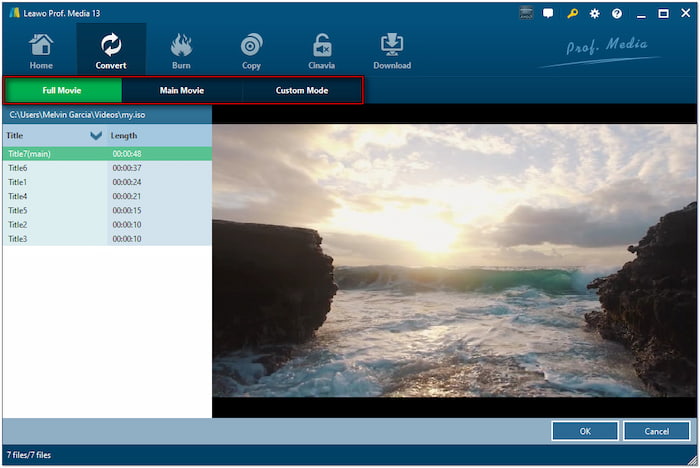
Βήμα 2. Από προεπιλογή, Βίντεο MP4 είναι το επιλεγμένο προφίλ εξόδου. Για να επιλέξετε διαφορετική μορφή, κάντε κλικ στο αναπτυσσόμενο βέλος δίπλα της. Στη συνέχεια, κάντε κλικ στο κουμπί Αλλαγή για να αποκτήσετε πρόσβαση σε άλλες διαθέσιμες μορφές. Εάν προτιμάτε αυτήν τη μορφή, κάντε κλικ στην επιλογή Επεξεργασία για να διαμορφώσετε τις ρυθμίσεις εξόδου.
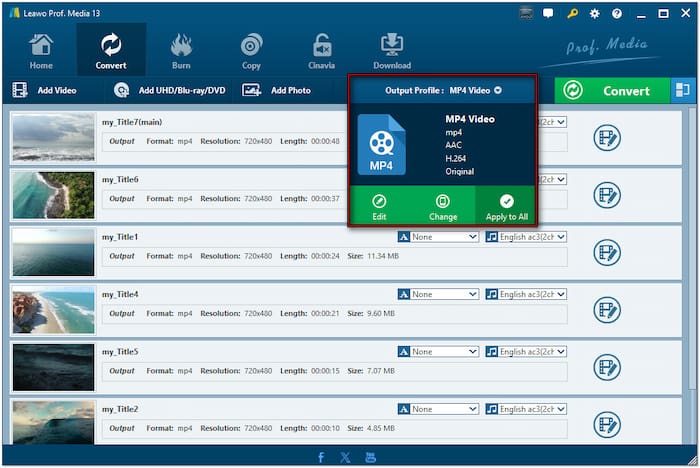
Βήμα 3. Αφού οριστικοποιήσετε τη μορφή εξόδου και τις ρυθμίσεις, κάντε κλικ στο κουμπί Μετατροπή. Στο αναδυόμενο πλευρικό πλαίσιο, καθορίστε έναν προορισμό κάνοντας κλικ στο πεδίο Αποθήκευση σε. Στη συνέχεια, κάντε κλικ στο κουμπί Μετατροπή για να αποκρυπτογραφήσετε και μετατρέπω το Blu-ray στη μορφή που έχετε επιλέξει.
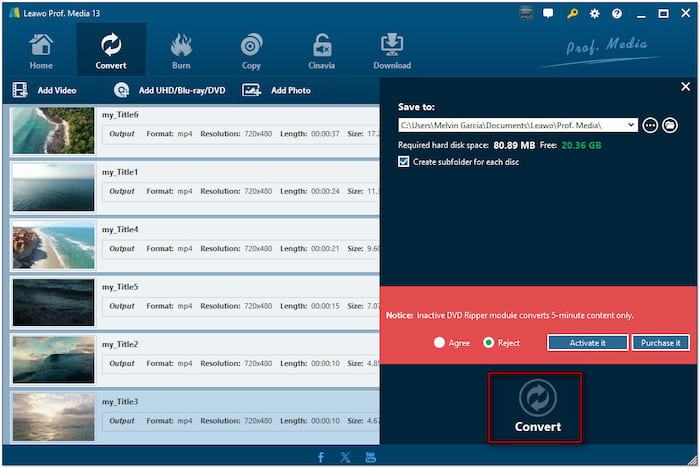
Η ετυμηγορία μου:
Σε σύγκριση με το HandBrake, το Leawo Blu-ray Ripper υποστήριζε μεγαλύτερο αριθμό μορφών εξόδου. Εκτίμησα την ικανότητά του να μετατρέπει το Blu-ray σε διάφορες μορφές και να προσαρμόζει τις ρυθμίσεις εξόδου. Ωστόσο, η δωρεάν έκδοση περιορίζεται στην αντιγραφή μόνο 5 λεπτών περιεχομένου.
συμπέρασμα
Το να γνωρίζετε πώς να αντιγράφετε Blu-ray σε Mac είναι ένας αποτελεσματικός τρόπος για να προστατεύσετε τις συλλογές σας από τυχόν ζημιές. Επιπλέον, σας επιτρέπει να απολαμβάνετε τις ταινίες σας σε οποιαδήποτε συσκευή χωρίς να χρειάζεστε δίσκο. Παρόλο που υπάρχουν πολλές διαθέσιμες μέθοδοι, το Blu-ray Master Free Blu-ray Ripper υπερέχει ως το καλύτερο εργαλείο. Σε αντίθεση με άλλα λογισμικά, περιλαμβάνει ενσωματωμένη αποκρυπτογράφηση και προσφέρει απεριόριστη πρόσβαση. Μην διακινδυνεύετε να καταστραφεί η συλλογή Blu-ray σας. Κατεβάστε το Blu-ray Master Free Blu-ray Ripper και μετατρέψτε τους δίσκους σας σε ψηφιακή μορφή σήμερα!
Περισσότερα από το Blu-ray Master


